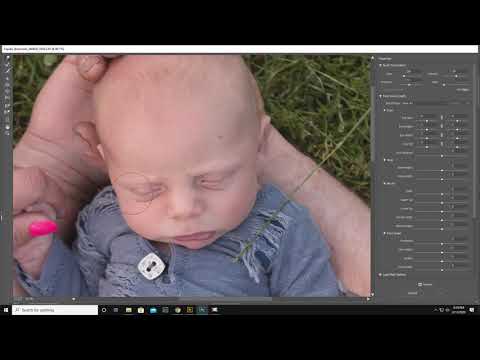अक्सर, मीडिया में प्रकाशन के लिए तैयार की गई तस्वीरों को उन पर प्रतिनिधित्व करने वाले लोगों की पहचान छिपाने के लिए विशेष प्रसंस्करण की आवश्यकता होती है। एक समान प्रभाव छवि में परिवर्तन करके प्राप्त किया जा सकता है जिससे बायोमेट्रिक पैरामीटर लेना असंभव हो जाता है। उदाहरण के लिए, आंख क्षेत्र को छिपाना। आप पेशेवर रेखापुंज ग्राफिक्स संपादक एडोब फोटोशॉप में एक तस्वीर के लिए अपनी आँखें बंद कर सकते हैं।

ज़रूरी
- - मूल फोटो वाली फाइल;
- - एडोब फोटोशॉप।
निर्देश
चरण 1
Adobe Photoshop में एक छवि लोड करें जिसमें वह चेहरा है जिस पर आप अपनी आँखें बंद करना चाहते हैं। ऐसा करने के लिए, मुख्य एप्लिकेशन मेनू के फ़ाइल अनुभाग में, "इस रूप में खोलें …" या "खोलें …" आइटम का चयन करें। आप संबंधित कीबोर्ड शॉर्टकट - Ctrl + Alt + Shift + O या Ctrl + O का भी उपयोग कर सकते हैं। प्रदर्शित संवाद में वांछित मीडिया और निर्देशिका पर नेविगेट करें। आवश्यक फ़ाइल को हाइलाइट करें। "ओपन" बटन पर क्लिक करें।
चरण 2
अधिक सुविधाजनक काम के लिए, छवि को ज़ूम इन और स्क्रॉल करें ताकि दस्तावेज़ विंडो का मुख्य क्षेत्र संसाधित क्षेत्र (आंखों) पर कब्जा कर ले। इसके लिए ज़ूम टूल का उपयोग करें, वांछित अंश को रेखांकित करें, या नीचे दिए गए टेक्स्ट बॉक्स में स्केल के लिए मान दर्ज करें, और फिर स्क्रॉल बार का उपयोग करें।
चरण 3
छवि के उस क्षेत्र के चारों ओर एक आयताकार मार्की बनाएं जिसमें आंखें हों, जिसे बंद किया जाना चाहिए। आयताकार मार्की टूल को सक्रिय करें। वांछित टुकड़े को सर्कल करें। चयन को समायोजित करें। मेनू से, चयन करें और चयन को रूपांतरित करें चुनें। फ़्रेम के किनारों को ठीक स्थिति में लाने के लिए उन्हें स्थानांतरित करें। परिवर्तनों को लागू करने के लिए चयन के अंदर पर डबल क्लिक करें।
चरण 4
एक काले आयत के साथ अपनी आँखें बंद करें। छवि के कुछ हिस्सों को छिपाने का यह सबसे आम तरीका है। अग्रभूमि का रंग काला करने के लिए सेट करें (हालाँकि आप किसी अन्य रंग का उपयोग कर सकते हैं)। पेंट बकेट टूल को सक्रिय करें। तीसरे चरण में बनाए गए आंतरिक चयन क्षेत्र पर माउस से क्लिक करें।
चरण 5
छवि के उस हिस्से के मोज़ेक के साथ अपनी आँखें बंद करें जिसमें वे शामिल हैं। लोगों के चेहरों को छिपाने के लिए इस पद्धति का उपयोग अक्सर (विशेषकर टेलीविजन पर) भी किया जाता है। मेनू से फ़िल्टर Pixelate और Mozaic… चुनें। दिखाई देने वाले संवाद में, पूर्वावलोकन बॉक्स को चेक करें, सेल आकार पैरामीटर के लिए उपयुक्त मान सेट करें और ठीक बटन पर क्लिक करें।
चरण 6
परिणामी छवि को सहेजें। मुख्य मेनू के फ़ाइल अनुभाग में Ctrl + Shift + S दबाएं या "इस रूप में सहेजें …" आइटम का उपयोग करें। प्रकट होने वाले संवाद की स्वरूप सूची में, लक्ष्य संग्रहण स्वरूप निर्दिष्ट करें। उस निर्देशिका पर जाएँ जहाँ आप फ़ाइल को सहेजना चाहते हैं, संबंधित फ़ील्ड में उसका नाम दर्ज करें। सेव बटन पर क्लिक करें।